Reklāma
Ekrānuzņēmumi ir svarīgs rīks jebkuram datora lietotājam. Neatkarīgi no tā, vai tiek notverti smieklīgi mirkļi, reģistrēti kļūdu ziņojumi vai parādīta procedūra, ekrānuzņēmumos redzams, ko nevar Vairāki veidi, kā tvert vai izdrukāt to, ko redzat uz ekrānaDrukas ekrāns ir termins, kas zaudēja sākotnējo nozīmi pirms gadu desmitiem. Mūsdienās ekrānuzņēmuma faktiski izdrukāšana notiek vairākos soļos. Apvienojumā ar saīsnēm un programmatūru jums pa rokai ir jaudīgs 21. gadsimta rīks. Lasīt vairāk . Protams, ekrānuzņēmumi ir daudz labāki nekā ekrāna attēlošana arī ar tālruni.
Windows iebūvētais šņaukšanas rīks ir piemērots pamata lietošanai Jūs visu laiku esat izmantojis ekrānuzņēmumus lēniEkrānuzņēmumi ir lēni, ja izmantojat Print Screen un Paint. Šeit ir iebūvēts rīks, kas ir ātrāks un ērtāks! Lasīt vairāk , taču tam trūkst citu rīku jaudīgo īpašību. Mēs jau esam apsprieduši Kā nofotografēt perfektu ekrānuzņēmumu sistēmā Windows Kā veikt perfektu ekrānuzņēmumu sistēmā WindowsLabākais ekrānuzņēmuma uzņemšanas veids ir atkarīgs no Windows versijas, kurā atrodaties. Mēs parādīsim smalkās atšķirības, sniegsim traucējummeklēšanas padomus un labākos īsinājumtaustiņus un rīkus. Lasīt vairāk , tāpēc ievietosim labākos ekrānuzņēmumu rīkus, lai uzzinātu, kurš ir vislabākais.
Kritēriji
Šajā demonstrācijā mēs salīdzināsim vairākus bezmaksas rīkus. Lai nodrošinātu taisnīgumu, mēs veiksim visus testus, uzņemot ekrānuzņēmumu no Wikipedia ieraksts ekrānuzņēmumos. Īsumā mēs sniegsim dažus komentārus par katra rīka labākajām un sliktākajām īpašībām un trīs svarīgākos aspektus izmantosim skalā 1–10:
- Lietošanas ērtums - Šis rādītājs atspoguļo to, cik viegli rīks ļauj lietotājam satvert ekrānuzņēmumu. Tajā ņemts vērā arī īsinājumtaustiņi Windows īsinājumtaustiņi 101: galvenais ceļvedisTastatūras īsceļi var ietaupīt daudz laika. Apgūstiet universālos Windows īsinājumtaustiņus, tastatūras trikus konkrētām programmām un dažus citus padomus, lai paātrinātu darbu. Lasīt vairāk un pieejamās iespējas dažādu logu tveršanai.
- Rediģēšanas iespējas - Tas apkopo rīkus, ko lietotne nodrošina ekrānuzņēmumu marķēšanai pēc to uzņemšanas. Augsts vērtējums šeit nozīmē, ka ir ērti lietojami rīki, piemēram, bultiņas, izcelšana un izplūšana.
- Koplietošanas opcijas - Labai ekrānuzņēmuma lietotnei ir jābūt vairākiem veidiem viegli kopīgojiet savus attēlus Augšupielādējiet, rediģējiet un kopīgojiet savus attēlus tiešsaistē ar vienkāršo attēlu redaktoru ImgurVisiem ir nepieciešams pienācīgs attēlu redaktors. Dažreiz attēlus vajadzētu apgriezt, pagriezt vai veikt citus vieglus labojumus. Viens no tiešsaistes attēlu redaktoriem, kuru varat izmantot, ir imgur ... Lasīt vairāk . Šis rezultāts atspoguļo šo iespēju skaitu un, ja tās ir viegli izmantot.
Labākie bezmaksas rīki
Pēc mūsu testēšanas, šeit ir pieci labākie rīki. Visi no tiem ir bez maksas. Balstieties uz jums labāko, pamatojoties uz mūsu vērtējumiem un ieteikumiem.
Lightshot turpina savu vārdu. Tas ir viegls redaktors, taču joprojām ir pietiekami noderīgs, lai ātri uzņemtu ekrānu. Vietnē Lightshot jūs neatradīsit daudz iespēju; vienkārši atlaidiet to un satveriet ekrānuzņēmumu.
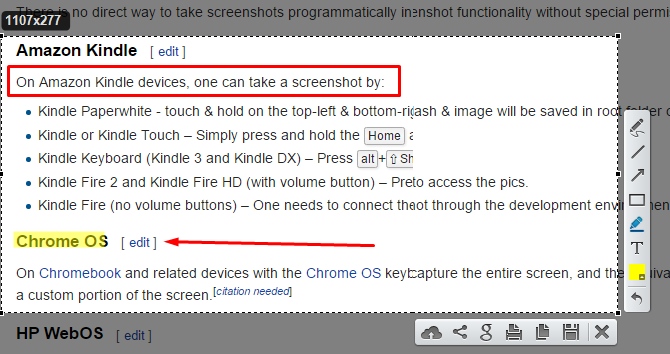
Unikālais šajā rīkā ir tas, ka tā redaktors notiek tūlīt pēc ekrānuzņēmuma satveršanas. Pārvaldīšanai nav atsevišķa loga. Ekrāna redaktors ļauj ātri pievienot bultiņas, tekstu un lodziņus. Diemžēl nav iespēju mainīt vienumu lielumu, un jūs nevarat tos apmulst.
Kad esat gatavs kopīgot, varat augšupielādēt attēlu Lightshot serveros, kopēt vai saglabāt datorā. Lightshot arī ļauj jums reverso attēlu meklēšana Meklējiet līdzīgus attēlus tiešsaistē, izmantojot attēlus, nevis atslēgvārdus Lasīt vairāk Google jūsu ekrānuzņēmumam.
Kopumā, lai gan Lightshot trūkst uzlaboto rediģēšanas funkciju un mērķu kopīgošanas, tas ir labs rīks tā lielumam. Tās redaktors padara to labāku nekā Lightscreen.
Mēs iesakām Lightshot, ja vēlaties vieglu ekrānuzņēmumu rīku un bieži neveicat uzlabotas rediģēšanas.
- Lietošanas ērtums: 8/10
- Rediģēšanas iespējas: 3/10
- Koplietošanas opcijas: 4/10
Snipaste ir vērts pieminēt par vienu no tās unikālajām īpašībām. Kad esat paņēmis un atzīmējis ekrānuzņēmumu pēc nepieciešamības, varat to izdarīt piespraudiet ekrānuzņēmumu ekrānā 5 vienkārši veidi, kā saglabāt atlasīto Windows uz augšu [Windows]Datori tiek izgatavoti uz vairākuzdevumu. Rezultātā mums visiem ir jācenšas žonglēt ar vairākiem atvērtiem logiem, lai pārietu uz priekšu un atpakaļ starp dažādiem uzdevumiem. Tomēr dažreiz jūs vienkārši vēlaties turēt vienu logu iekšā ... Lasīt vairāk uzziņai. Tas ļauj salīdzināt divas attēla, programmas vai cita veida versijas, pie kurām strādājāt.
Snipaste nav saīsnes aktīva loga satveršanai, taču tas automātiski atlasīs logus, kuros nokļūsit. Tāpat kā Lightshot, arī Snipaste redaktors pastāv tieši uztveršanas utilītā. Šeit ir iekļauts ļoti daudz iespēju, ieskaitot vairākas izplūšanas un līniju zīmēšanas formas.
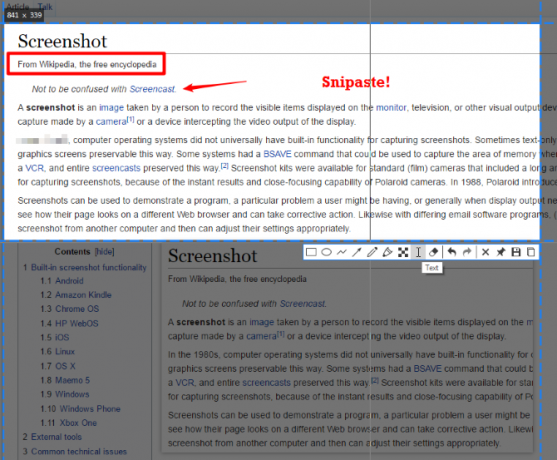
Papildus mums patīk Snipaste iebūvētās palīdzības tēmas un izstrādātāja vēlme pievienot jaunas funkcijas, kas paustas vietnē. Lietotne cieš no tā, ka neatļauj nekādas eksporta iespējas, izņemot kopēšanu un saglabāšanu, taču tomēr ir vērts izmēģināt, ja tās neizmantojat.
Mēs iesakām Snipaste tiem, kuri izmanto ekrānuzņēmumus atsauces vietā, nevis kopīgošanai, vai kuri vēlas izmēģināt kaut ko nedaudz savādāku.
- Lietošanas ērtums: 7/10
- Rediģēšanas iespējas: 8/10
- Koplietošanas opcijas: 2/10
Monosnap ir lielisks lietotājam draudzīgas pieredzes apvienojums ar rīkiem, kas nepieciešami, strādājot ar ekrānuzņēmumiem. Lai gan tas neļauj ātri satvert aktīvo logu, jūs varat iestatīt saīsnes pilnekrāna kadru, atlasīto apgabalu uzņemšanai vai pat iestatīt desmit sekunžu aizkavēšanos. Tas ir lieliski piemēroti tiem laikiem, kad jums ir tieši jāiestata ekrānuzņēmums.
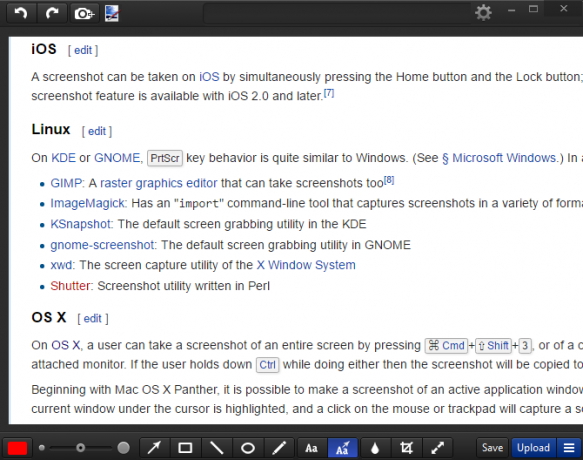
Monosnap redaktors piedāvā tūlītēju piekļuvi bultiņām, tekstam un izplūšanas rīkiem. Šo vienumu lielumu var mainīt ar slīdni, nevis rediģēt skaitlisku vērtību, un lietotne ļauj jums izvēlēties fotoattēlu rediģēšanas lietotni (kā Paint. TĪKLS Krāsas. NET: labākais pieejamais attēlu redaktors, kuru jums vajadzētu lejupielādētMēs visi zināmā mērā rediģējam attēlus. Neatkarīgi no tā, vai tā ir vienkārša apgriešana vai izmēru maiņa, vai varbūt tikai pievienojot tekstu, ir patīkami, ja ir attēlu redaktors, kas ir uzticams, ātrs, viegli orientējams un ... Lasīt vairāk ) tūlītējai eksportēšanai. Tas atbalsta augšupielādi Monosnap mākonī vai FTP / Amazon S3. Jūs arī vēlēsities izslēgt izvēlnes ikonu “dropzone”, kas ikona ekrāna stūrī svītro. Tās augšupielādes iespējas nav vislabākās, taču, ja jūs tās neizmantojat, Monosnap jums būs piemērots.
Tā kā tas ir elastīgs, bet vienkārši lietojams, mēs iesakām Monosnap tiem, kuri saviem ekrānuzņēmumiem bieži pievieno ātrās piezīmes.
- Lietošanas ērtums: 8/10
- Rediģēšanas iespējas: 8/10
- Koplietošanas opcijas: 4/10
PicPick ir pilnvērtīgs ekrānuzņēmumu rīks par izdevīgu cenu bez maksas. Tajā ir visi īsinājumtaustiņi un tveršanas metodes, kuras jūs varētu vēlēties, ieskaitot tādas unikālas izvēles iespējas kā brīvroku un fiksētā reģiona uztveršana. Tas piedāvā arī dažādus papildu rīkus, kā krāsu atlasītājs, pikseļu lineāls un transportieris.
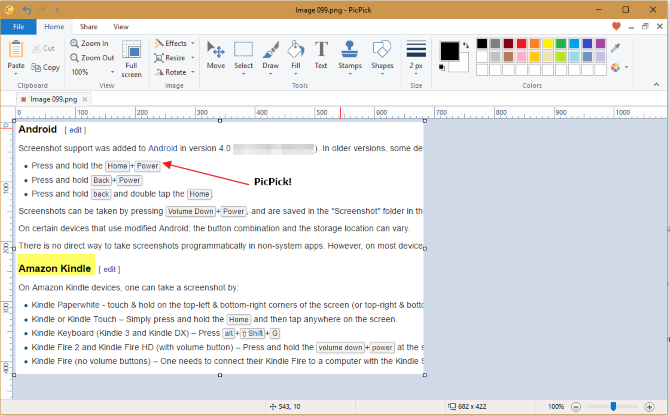
PicPick redaktorā atradīsit tipiskās formas, bultiņas, izplūšanu un izcelšanas rīkus. PicPick jūtas līdzīgs Grīnshotam, taču tā redaktora rīki nav tik vienveidīgi kā Grīnshot. Piemēram, bultas pēc noklusējuma ir plānas un melnas, savukārt Greenshot padara tās lielākas un sarkanas. Tādējādi PickPick rediģēšanai nepieciešams nedaudz vairāk laika.
Eksporta iespējas ir vismodernākās. Jūs varat nosūtīt ekrānuzņēmumus uz Imgur, mākoņu krātuvi, sociālajiem saziņas līdzekļiem un e-pastu, Office vai pat izvēlēties citu programmu datorā.
Kopumā PicPick piedāvā līdzīgu paketi kā Greenshot, taču tajā ir papildu funkcijas un nedaudz lēnāka rediģēšanas pieredze, lai Greenshot vienkārši izmantotu. Tādējādi mēs iesakām to lietotājiem, kuri vēlas maksimāli daudz iespēju sava ekrānuzņēmuma redaktorā.
- Lietošanas ērtums: 8/10
- Rediģēšanas iespējas: 9/10
- Koplietošanas opcijas: 10/10
Grīnsots ir ilggadējs favorīts ekrānuzņēmumu pasaulē. Daļa no tā priekšrocībām slēpjas daudzo iespēju koplietošanā. Kad esat uzņēmis ekrānuzņēmumu, Grīnsots piedāvā jums vairāk nekā duci mērķa iespēju. Tie ietver tūlītēju saglabāšanu, atvēršanu Greenshot redaktorā, augšupielādi Imgur vai nosūtot to uz Office lietojumprogrammu Kam nepieciešams Photoshop? Pārsteidzošas attēlu rediģēšanas iespējas, kuras varat darīt ar MS WordJa nevēlaties stāties pretī straujai Adobe Photoshop mācīšanās līknei, bet tomēr vēlaties uzburt kādu attēlveidošanas maģiju, jums jāmeklē citur. Vai esat apsvēris iespēju izmantot Microsoft Word? Lasīt vairāk .
Redaktors piedāvā līdzīgu iespēju komplektu. Šeit ir parastās iespējas, piemēram, līnijas un formas, taču jūs atradīsit arī maz numurētas pogas, kas ļauj detalizēt procesu. Jūs pat varat izveidot “saplēstas malas” efektu, lai ērti apvienotu ekrānuzņēmumus.
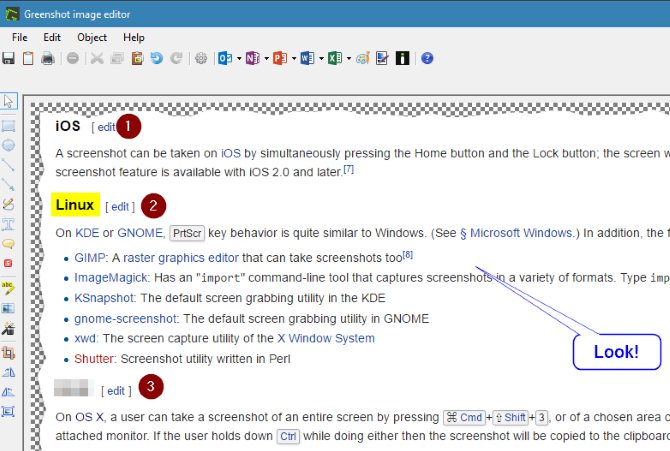
Greenshot piedāvā visu, ko jūs varētu vēlēties, ekrānuzņēmumu lietojumprogrammā. Ar saīsnēm katram loga uztveršanas veidam, tūlītēju kopīgošanu jebkurai vēlamai lietojumprogrammai un ērti lietojamu redaktoru ar visām būtiskajām funkcijām ir grūti kļūdīties.
Mēs iesakām Greenshot ikvienam, kurš vēlas pilnībā izmantot ekrānuzņēmumu rīku, kas aizstātu Snipping Tool.
- Lietošanas ērtums: 9/10
- Rediģēšanas iespējas: 9/10
- Koplietošanas opcijas: 10/10
Lietotnes, no kurām jāizvairās
Mēs izmēģinājām dažus citus rīkus, kurus nevaram ieteikt. Šeit ir lietotnes, kuras jums nevajadzētu apnikt, jo īpaši.
Kļūdu šaušana
Kļūdu šaušana piedāvā diezgan standarta ekrānuzņēmumu pieredzi. Tās unikālajās funkcijās ietilpst ātrā josla, kuru varat piestiprināt ekrāna sānos, ja vēlaties tūlītēju piekļuvi tās opcijām. Jūs atradīsit arī opciju Fotografēšanas sērija, kas ļauj ātri uzņemt vairākus kadrus pēc kārtas.
Lietotnē ir arī daudz unikālu izvades pakalpojumu, daudzi no tiem ir kļūdu izsekošanas rīki, kurus lielākā daļa cilvēku neizmanto. parastās iespējas ir GIMP, Word, starpliktuve un e-pasta klienti.
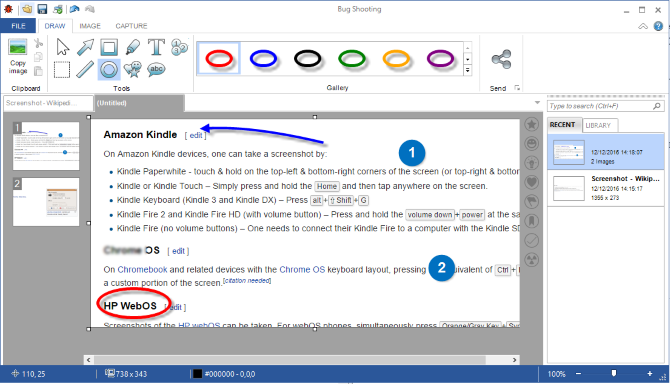
Šī rīka redaktors izskatās kā Microsoft Office lietojumprogramma. Tajā ir pamatformas un bultas, un nolaižamajā lodziņā ir vairāk krāsu. Tomēr, lai pārslēgtos starp instrumentiem un mainītu līnijas biezumu un fonta lielumu, jāveic vairāk darbību, nekā vajadzētu. Tādējādi pieredze galu galā jūtas kā attēla rediģēšana Microsoft Word.
Kļūdu fotografēšana ir bezmaksas personīgai lietošanai, taču pēc 30 dienām jums ir jāpieprasa bezmaksas licence. Šis ir kaitinošs solis, kuru citi rīki jums neuzspiež.
Sakarā ar licences prasību, nepietiekamām izvades iespējām un nedaudz sarežģītu attēlu rediģēšanu mēs neiesakām kļūdu novēršanu.
- Lietošanas ērtums: 6/10
- Rediģēšanas iespējas: 5/10
- Koplietošanas opcijas: 4/10
Gaismas ekrāns
Gaismas ekrāns izmanto minimālu pieeju ekrānuzņēmumiem. Tajā trūkst iekšējā redaktora, bet tas tiek kompensēts ar niecīga pēda. Pēc noklusējuma Lightscreen automātiski saglabā visus jūsu ekrānuzņēmumus jūsu izvēlētajā mapē un kopē tos jūsu starpliktuvē. Atkarībā no tā, kā jūs izmantojat ekrānuzņēmumus, tas ir liels laika taupīšanas līdzeklis vai lielas sāpes.
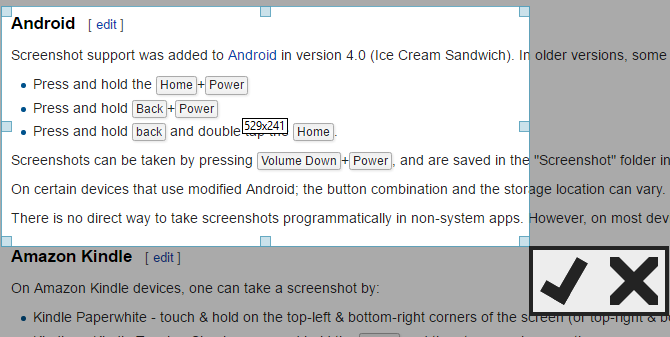
Jūs varat izvēlēties automātiski augšupielādēt visus ekrānuzņēmumus Imgur, kā arī parādīt ekrānuzņēmuma priekšskatījumu pēc tā uzņemšanas. Lietotne nepiedāvā daudz, taču tā ļauj jums pielāgot to, kas šeit atrodas. Automātiska kadru saglabāšana mapē un augšupielāde tos Imgur ir tikai tik noderīga; jums būs nepieciešams ārējs redaktors 10 viegli lietojamas fotoattēlu rediģēšanas programmas iesācējiem-fotogrāfiemJa Adobe Lightroom jums šķiet pārāk sarežģīts, pārbaudiet šīs ērti lietojamās fotoattēlu rediģēšanas programmas iesācējiem. Lasīt vairāk ar šo vienu.
Kopumā mēs neiesakām Lightscreen, ja vien jūs obligāti jums ir viegls rīks un pēc to uzņemšanas rediģējiet ekrānuzņēmumus.
- Lietošanas ērtums: 7/10
- Rediģēšanas iespējas: 0/10
- Koplietošanas opcijas: 3/10
Snagit
Snagit ir ekrānuzņēmumu rīku luksusa modelis. Tas attiecas gan uz tā reputāciju, gan cenu, jo rīka lejupielāde maksā milzīgus 50 USD. TechSmith piedāvā 15 dienu bezmaksas izmēģinājuma versiju, kuru mēs pārbaudījām. Tāpat kā Jing, lai to izmantotu, jums jāpierakstās ScreenCast.com kontā.
Ar paaugstinātu cenu nāk premium funkcijas. Snagit satur virkni lielisku triku, piemēram, iespēju automātiski ritināt ekrānu un uztvert lielu reģionu. Ja jums ir nepieciešams rīks all-in-one, tas arī piedāvā video uztveršanas utilītu.
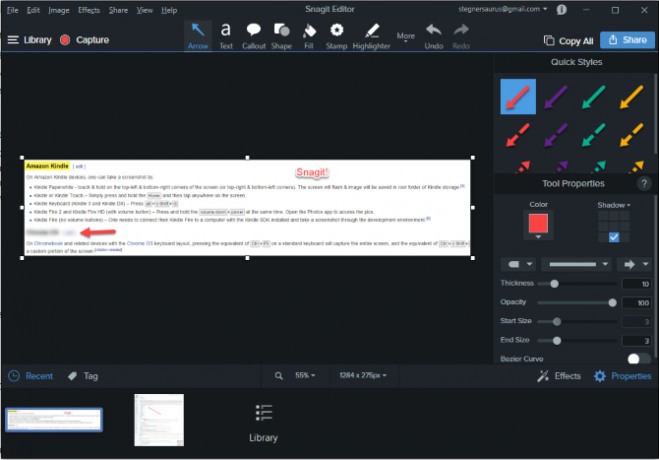
Nav pārsteigums, ka Snagit redaktors ir visaugstākais. Jūs atradīsit visu un virtuves izlietni, ar kuru spēlēties, piemēram, zīmogus, izgrieztus darbarīkus, pildīšanas spaiņus un visādus citus izdomātus efektus. Tomēr to funkciju skaits, kuras Snagit iesaiņo redaktorā, ir milzīgs. Ja vēlaties, lai ekrānuzņēmumu redaktors iekļautu tikai būtiskus rīkus, jūs tiksit izslēgts. Smagai rediģēšanai labāk ir eksportēt savus attēlus uz programmu Paint. NET, GIMP vai cits rīks.
Kad ir laiks augšupielādēt, jūs atradīsit Office, mākoņu krātuvi un daudz ko citu.
Neatkarīgi no tā, cik lielisks ir Snagit, mēs to neiesakām tikai pēc cenas.50 ASV dolāri ir par daudz ekrānuzņēmumu rīkam, it īpaši, ja lielāko daļu no tā funkcijām bez maksas varat iegūt citur.
- Lietošanas ērtums: 9/10
- Rediģēšanas iespējas: 10/10
- Koplietošanas opcijas: 10/10
Jing
Jing ir TechSmith bezmaksas alternatīva SnagIt. Diemžēl pirms lietojumprogrammas izmantošanas jums ir jāizveido Screencast.com konts. Kad esat šķērsojis šo barjeru, jūs atradīsit Jing Sun, kas kalpo kā rīka palaišanas ierīce. Ir mazliet kaitinoši, ja šī mazā zemeslode visu laiku paliek pie ekrāna, tāpēc opcijās to varat izslēgt.
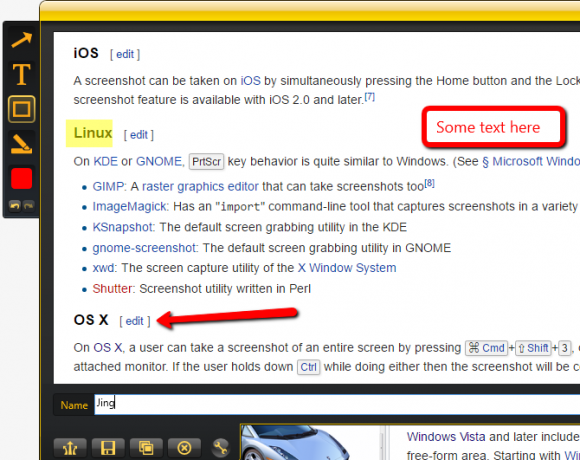
Jingas pamata funkciju komplekts ir piemērots, taču pārāk daudzās jomās tas ir viduvējs. Jums ir tikai daži rediģēšanas rīki, un jūs nevarat noņemt apmali no tekstlodziņiem. Nav arī iespēju aizmiglot attēlus vai mainīt izvades faila tipu. Turklāt Jing ir diezgan smags (testēšanas laikā fonā izmanto apmēram 80 MB RAM), pateicoties iebūvētajai video uztveršanas spējai. Tas izvada tikai SWF formātā, ar kuru ir grūti strādāt.
Tā kā trūkst rediģēšanas funkciju, augšupielāde ir ierobežota vietnē Screencast.com un ir liela pēda, mēs neiesakām Jing.
- Lietošanas ērtums: 5/10
- Rediģēšanas iespējas: 4/10
- Koplietošanas opcijas: 2/10
Kāds ir jūsu iecienītākais ekrānuzņēmuma rīks?
Pēc daudzu instrumentu izmēģināšanas mēs izvēlamies Greenshot kā labākā ekrānuzņēmuma lietderība Uztveriet un kopīgojiet ekrānuzņēmumus sekundēs ar GreenshotVai joprojām ielādējat programmu Paint vai Photoshop, lai rediģētu un saglabātu ekrānuzņēmumu? Nav brīnums, ka jums tas nepatīk! Izmantojot Greenshot, ekrānuzņēmumu uzņemšana, rediģēšana un kopīgošana kļūst brīze. Lasīt vairāk lielākajai daļai cilvēku. PicPick tikpat kā neizlaiž, jo tā redaktors ir mazāk racionalizēts nekā Grīnshot. Mūsu filozofijā ekrānuzņēmumu redaktoram jāļauj ātri iezīmēt pirms saglabāšanas un kopīgošanas. Pārāk daudz funkciju vai funkciju, kurām nepieciešami daudz klikšķu, pārāk mazina šo pieredzi.
Atkarībā no jūsu vajadzībām, jūs varētu dot priekšroku vieglākam vai funkcijām pilnvērtīgākam rīkam Salīdzināti 4 labākie ekrānuzņēmumu izveides rīkiCTRL + SHIFT + 4. Trīs taustiņi - tas ir viss, kas nepieciešams perfektu ekrānuzņēmumu izveidošanai. Tam nav jābūt apgrūtinājumam! Izmēģiniet šos uzlabotos ekrāna notveršanas rīkus, un jūs nekad neatskatīsities atpakaļ. Lasīt vairāk . Tas ir lieliski! Izmantojot ekrānuzņēmumu lietotnes, jūs neesat iestrēdzis, izmantojot kaut ko tādu, kas neatbilst jūsu darbplūsmai.
Ir daudz citu ekrānuzņēmumu rīku, kurus mēs nepārbaudījām. Kādi ir jūsu favorīti? Paziņojiet mums, kuru rīku izmantojat, un komentāros turpiniet sarakstu samazināšanu!
Attēla kredīts: Gregs Brave, izmantojot vietni Shutterstock.com
Bens ir redaktora vietnieks un sponsorētā pasta menedžera vietne MakeUseOf. Viņam ir B.S. datorinformācijas sistēmās no Grove City koledžas, kur viņš absolvēja Cum Laude un ar izcilību viņa galvenajā kategorijā. Viņš bauda palīdzēt citiem un aizraujas ar videospēlēm kā mediju.
